Narito ang isang gabay na nagpapakita sa iyo kung paano i-convert ang iyong HEIC (High-Efficiency Image Container) na mga imahe sa Word documents (DOC/DOCX) sa Windows 11/10.
Paano ko mabubuksan ang HEIC Photos sa Word?
Ang Microsoft Word ay hindi native na sumusuporta sa HEIC na format ng imahe. Kaya, hindi ka maaaring magdagdag ng mga HEIC na larawan sa iyong mga dokumento sa Word. Kailangan mo ng isang partikular na codec na naka-install sa iyong computer upang magawa iyon. Gayunpaman, maaari mong i-convert ang HEIC na mga imahe sa JPEG o PNG na format at pagkatapos ay idagdag ang mga ito sa iyong mga Word file. O, maaari mo lamang i-convert ang HEIC sa Word at pagkatapos ay i-import ang mga dokumentong iyon sa Word.
Paano ko iko-convert ang HEIC sa DOC?
Maaari kang gumamit ng tool ng third-party upang i-convert ang HEIC sa DOC na format sa Windows PC. Mayroong ilang mga libreng online na tool tulad ng OnlineConvertFree, Convertio, atbp., na nagbibigay-daan sa iyong mag-convert ng HEIC na imahe sa DOC na format. Maaari mo ring i-extract ang text mula sa HEIC na mga imahe at i-convert ito sa nae-edit na text sa mga DOC file gamit ang teknolohiyang OCR na ibinigay ng mga tool na ito.
Paano i-convert ang HEIC sa DOC o DOCX sa Windows 11/10?
Maaari kang gumamit ng libreng online na tool para i-convert ang HEIC file sa DOC o DOCX na format sa isang Windows PC. Narito ang ilang magagandang bagay na maaari mong subukan:
sistema ng pag-aayos payagan ang maramihang ts session
- Convertio
- Online2PDF
- Online-Convert
1] Convertio

Ang Convertio ay isang sikat na libreng online na file converter tool. Gamit ang tool na ito, madali mong mako-convert ang isang HEIC na imahe sa DOC o DOCX na format. Ang bentahe ng paggamit ng tool na ito ay hinahayaan ka nitong mag-convert ng maramihang mga file nang sabay-sabay.
Para magamit ito, buksan ang Convertio sa isang web browser at lumipat sa HEIC to Word Converter page nito dito . Pagkatapos nito, i-import ang pinagmulang HEIC file mula sa iyong computer, web (URL), Google Drive, o Dropbox. Kapag na-upload na ang mga larawan, maaari mong itakda ang format ng output sa DOC o DOCX at pindutin ang pindutan ng I-convert upang simulan ang proseso ng conversion. Maaaring ma-download ang mga resultang file kapag natapos na ang conversion.
Bukod sa DOC o DOCX, maaari mo ring i-convert ang HEIC file sa PDF, XPS, TIFF, JPEG, PNG, at marami pang format. Sa kabuuan, ito ay isang mahusay na online HEIC sa Word converter upang i-save ang HEIC na mga imahe sa DOC o DOCX na format.
blue screen troubleshooter
2] Online2PDF
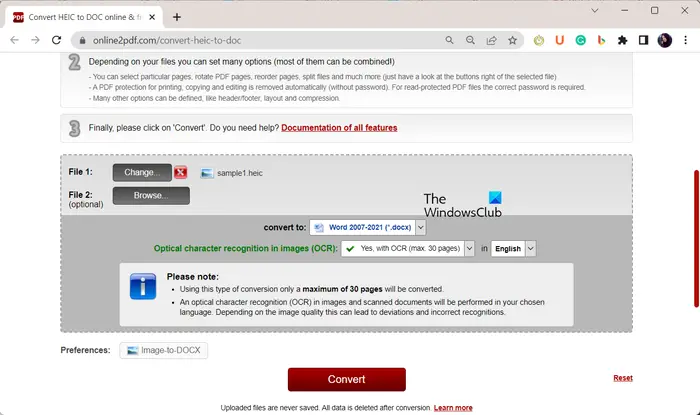
Ang isa pang libreng online na tool na magagamit mo upang i-convert ang HEIC sa Word ay ang Online2PDF. Ito ay isang dedikadong PDF utility upang i-convert ang mga file mula sa PDF sa iba pang mga format at vice versa. Maaari mo ring gamitin ito upang i-convert ang iba pang mga format kabilang ang HEIC sa DOC o DOCX.
Nagbibigay din ito ng tampok na OCR. Kaya, ang iyong pinagmulang HEIC na imahe ay naglalaman ng teksto, maaari mong gamitin ang tampok na ito upang kunin ang teksto mula sa larawan at pagkatapos ay i-convert ito sa DOC o DOCX na format ng dokumento.
Makakahanap ka rin ng opsyon na Pagsamahin dito. Binibigyang-daan ka ng opsyong ito na mag-convert ng maraming HEIC na imahe sa isang dokumento ng Word. Kaya, kung gusto mong pagsamahin ang mga pinagmulang larawan at i-convert ang lahat sa isang dokumentong DOC o DOCX, paganahin ang opsyong Pagsamahin.
Narito ang mga hakbang upang i-convert ang HEIC sa mga dokumento ng Word gamit ang Online2PDF:
- Una, buksan ang Online2PDF.com website sa isang browser na gusto mo.
- Ngayon, mag-browse at piliin ang source HEIC image file mula sa iyong computer. Maaari kang pumili ng maraming larawan nang paisa-isa.
- Susunod, itakda ang conversion mode sa alinman Pagsamahin ang mga file o Mag-convert ng mga file nang hiwalay .
- Pagkatapos noon, kung gusto mong gumamit ng OCR, piliin ang Oo at pumili ng gustong wika. Kung hindi, piliin ang Hindi.
- Hinahayaan ka rin nitong i-configure ang mga opsyon sa compression tulad ng kalidad ng larawan, resolusyon, atbp.
- Panghuli, itakda ang target na format sa DOC o DOCX at i-tap ang button na I-convert upang simulan at tapusin ang proseso ng conversion.
Ang mga resultang dokumento ng Word ay awtomatikong mada-download sa sandaling matapos ang conversion.
nabigong patugtog ang tono ng pagsubok
Maaari mong gamitin ang tool na ito dito .
Basahin: Paano I-Batch ang I-convert ang HEIC sa JPG gamit ang menu ng konteksto ?
3] Online-Convert
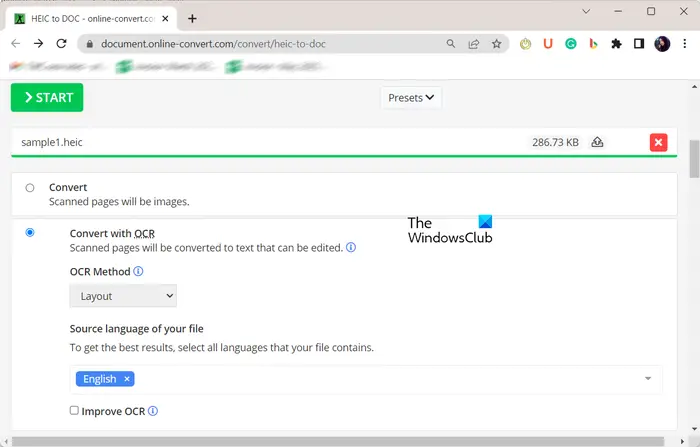
fixwin
Ang Online-Convert ay isa pang file converter na hinahayaan kang i-convert ang HEIC sa Word. Karaniwang mako-convert nito ang HEIC na imahe sa DOC o DOCX na format. O, maaari mo ring gamitin ang tampok na OCR nito upang kunin ang teksto mula sa mga larawang input at i-convert ito sa Word sa nae-edit na anyo ng teksto.
Upang i-convert ang HEIC sa DOC o DOCx na format, pumunta sa website nito dito . Pagkatapos nito, mag-browse at pumili ng input HEIC na mga imahe mula sa iyong computer. O, maaari ka ring mag-import ng mga HEIC na larawan mula sa iyong Google Drive, Dropbox, o isang URL. Kapag tapos na, piliin ang alinman Magbalik-loob o I-convert gamit ang OCR opsyon. Kung pipiliin mo ang opsyong OCR, maaari mo ring piliin ang Pamamaraan ng OCR mula sa Layout at Text Recognition, at pumili ng gustong wika ng output text.
Kapag na-set up mo na ang lahat ng opsyon sa conversion, i-click ang Start button at iko-convert nito ang iyong HEIC na mga imahe sa Word file na maaari mong i-download sa iyong computer.
Sana makatulong ito!
Ngayon basahin: Paano i-convert ang HEIC o HEIF sa PDF sa Windows ?















